Como editar no Alight Motion é um dúvida muito comum de iniciantes no aplicativo. Eu mesmo quando comecei tive essas dúvidas mas rapidamente achei as funções de edição mais comuns no aplicativo.
Apesar disso, editar no Alight Motion é um termo amplo. Se você está querendo saber fazer uma animação X ou Y, talvez este texto não seja para você.
Porém, se estiver querendo saber sobre Campos de Editar no Alight Motion e funções de editar camadas no Alight Motion, aí só continue lendo este texto, pois vai te ajudar bastante.

Se você é iniciante no Alight Motion, saiba onde fica os campos de edições dentro do aplicativo. Neste vídeo mostro cada campo de edição de formas/shapes, edição de textos e edição de grupos no Alight Motion.
Entretanto, se você quiser as informações mais rápidas, segue abaixo os campos abordados no vídeo acima.
Como Editar Forma no Alight Motion?
A saber, formas também são conhecidas como shapes no mundo do Design.
Então para você editar uma forma basta você selecionar a sua camada que o campo de Editar Forma aparecerá, veja na figura abaixo:
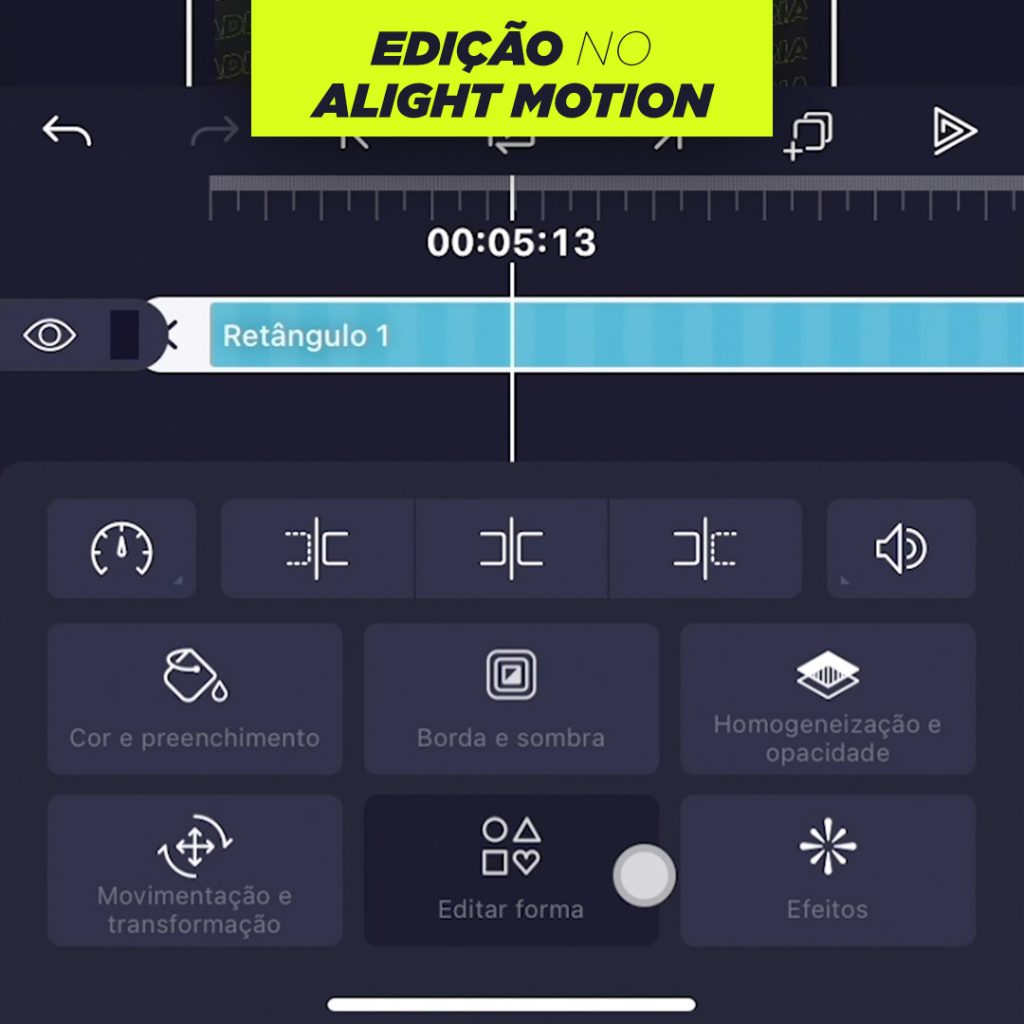
Após selecionar a opção de Editar Forma outro painel irá aparecer, o de Parâmetros da Forma.
Neste campo é que você poderá alterar o tamanho da sua forma dentro do Alight Motion. Lembrando que o X se refere a largura e Y se refere a altura. Em seguida veja a foto:
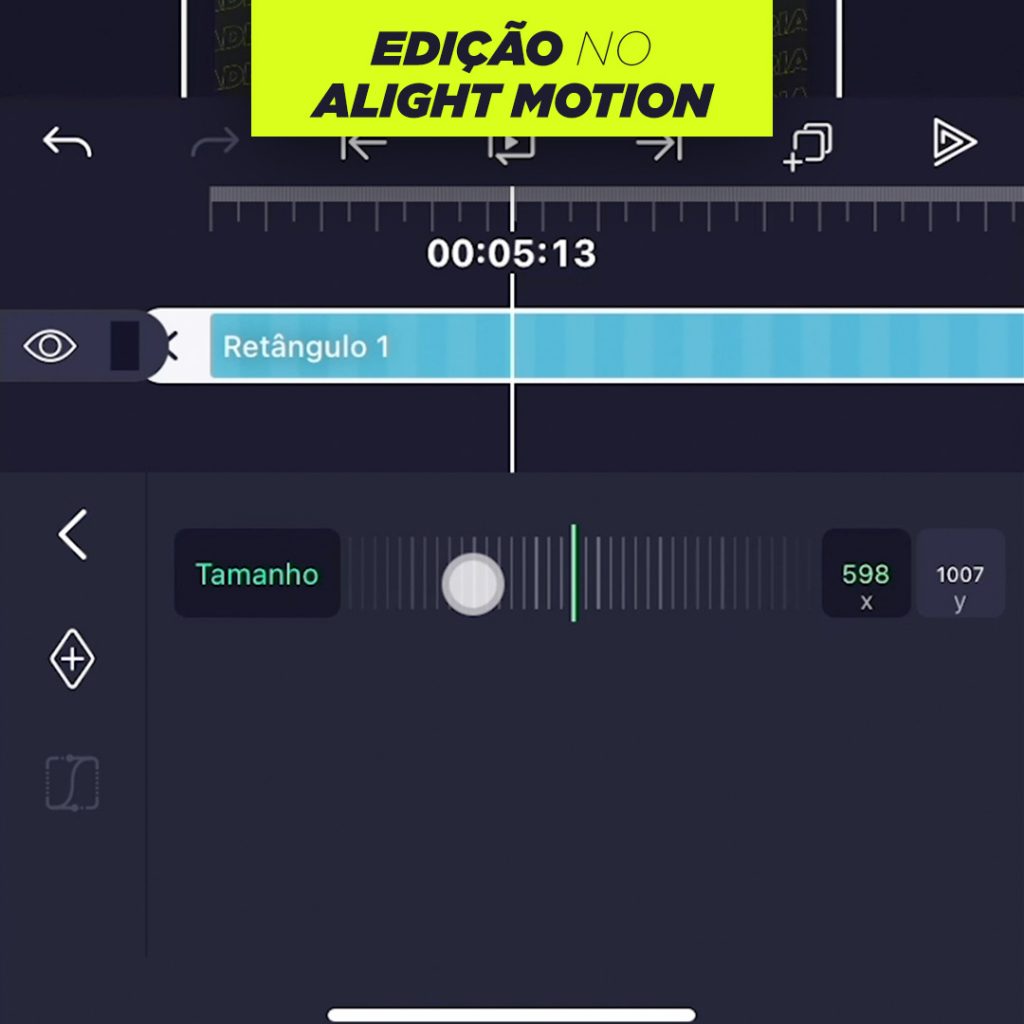
Onde Editar Formas Personalizadas no Alight Motion?
Caso você não saiba, o aplicativo não tem uma galeria igual Canva, Crello, PicsArt e entre outros.
Porém o Alight Creative colocou algumas formas que já adiantam bastante o trabalho de quem precisa personalizar objetos e elementos visuais.
Nesse sentido o app tem o Menu Forma, onde ele tem todas as formas prontas e personalizáveis que o aplicativo possui.
No caso desta foto, se você selecionar a mesma opção da imagem, você poderá manipular os pontos para criar qualquer outra forma a partir desta.
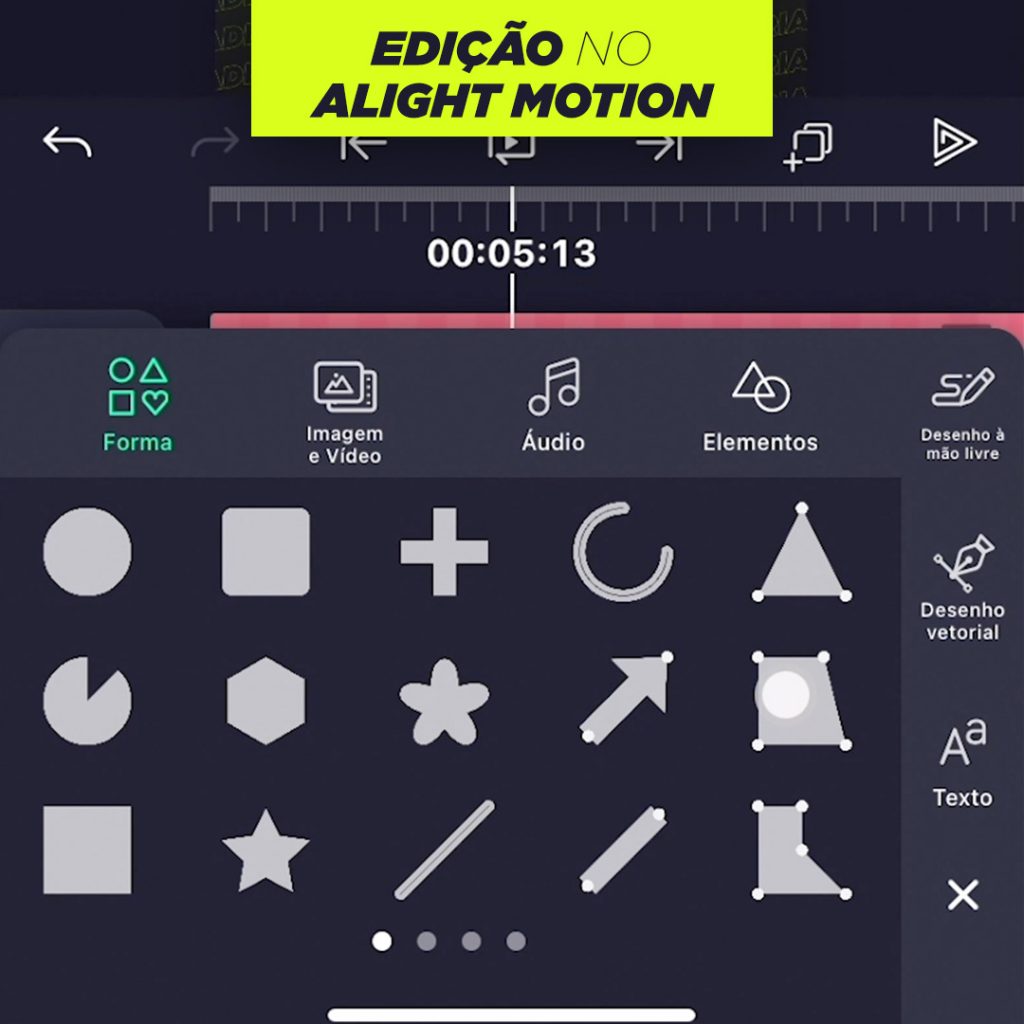
Na imagem abaixo, é possível ver os pontos e seus parâmetros de X e Y totalmente manipuláveis.
Assim sendo, você pode fazer a edição de forma tanto por este campo abaixo, quanto na própria figura, clicando e segurando em cima de cada ponto da forma.
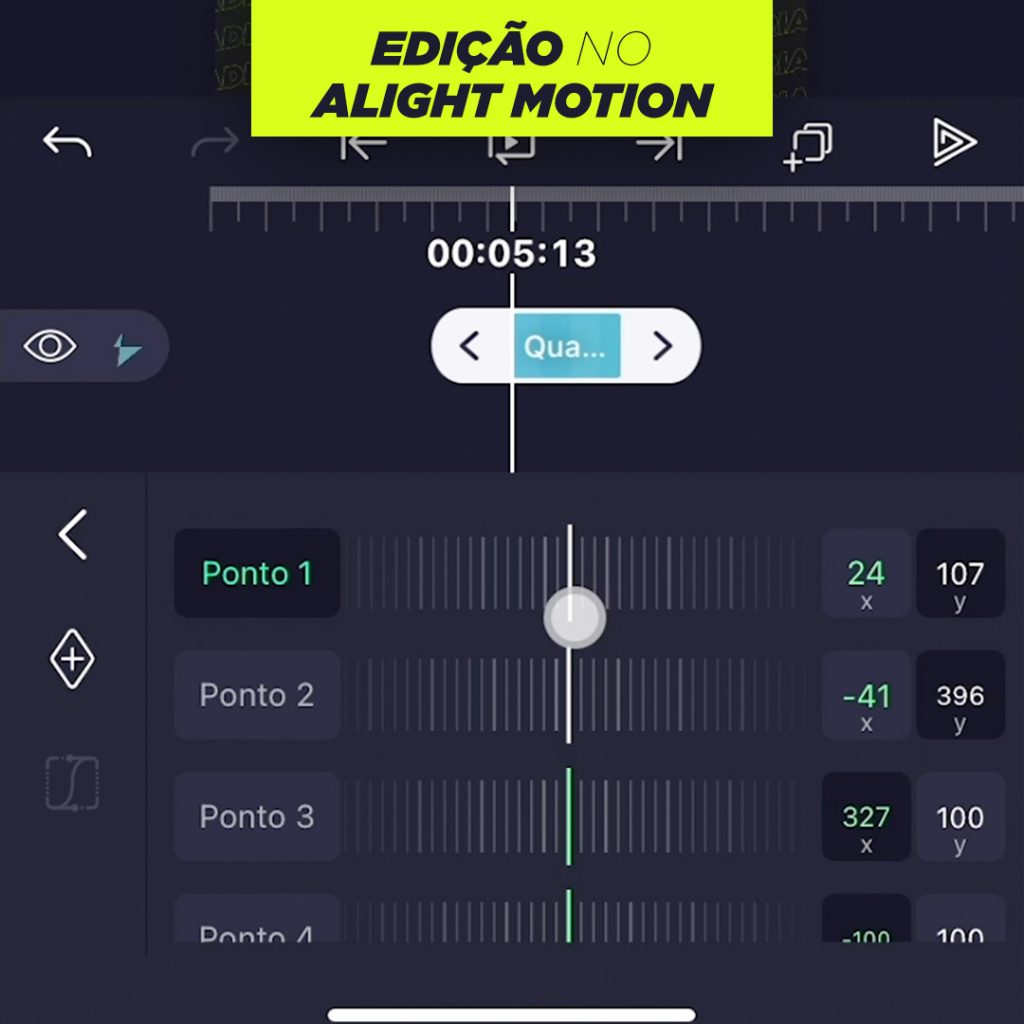
Onde Editar Texto no Alight Motion?
Com toda a certeza, esta é um dos recursos que mais se é usado em qualquer aplicativo e no Alight Motion não é diferente.
Pensar em um texto estratégico pode fazer sua animação despertar o interesse das pessoas que estiverem assistindo a sua mensagem.
Todavia, no aplicativo, para você editar um texto basta você selecionar a camada que aparecerá a opção de Editar Texto. Veja na imagem:
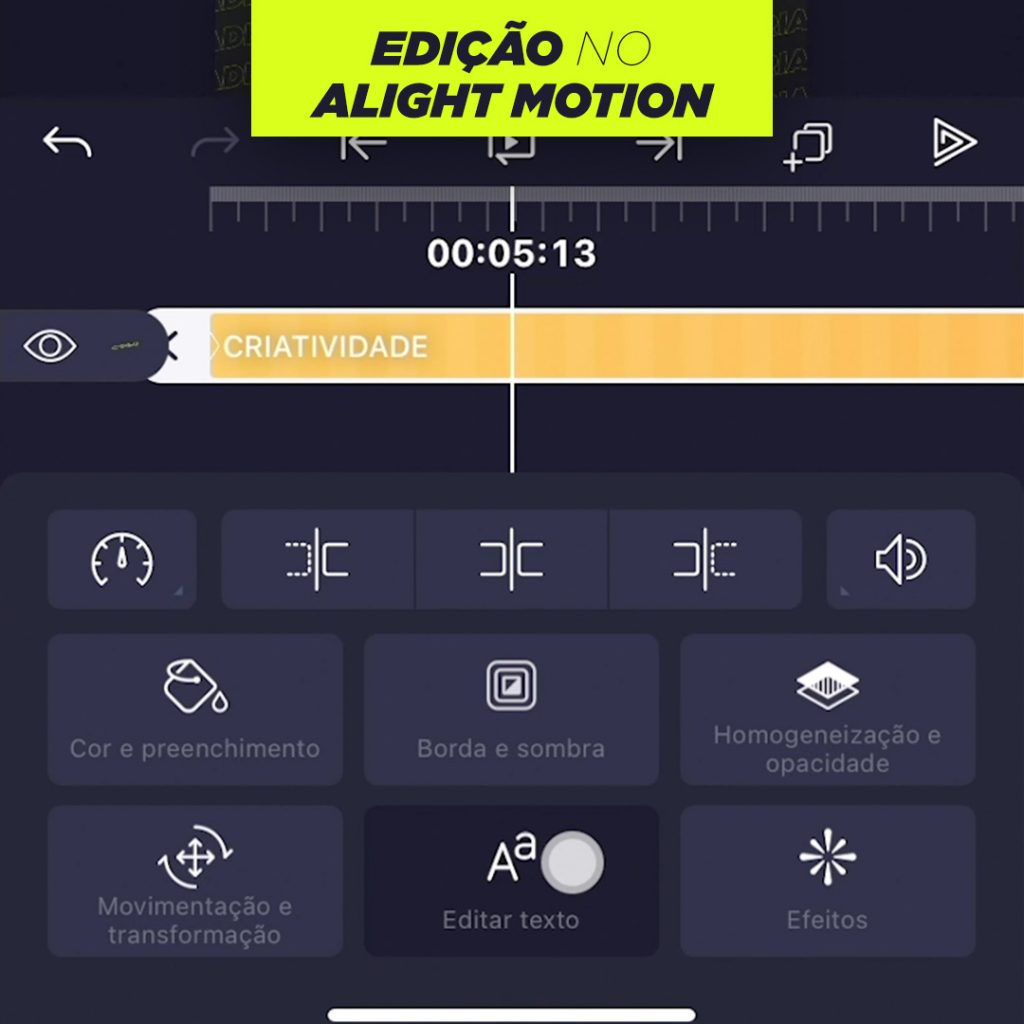
Após clicar no campo de Editar Texto, aparecerá seu teclado já para você digitar o texto que quer alterar, simples assim.
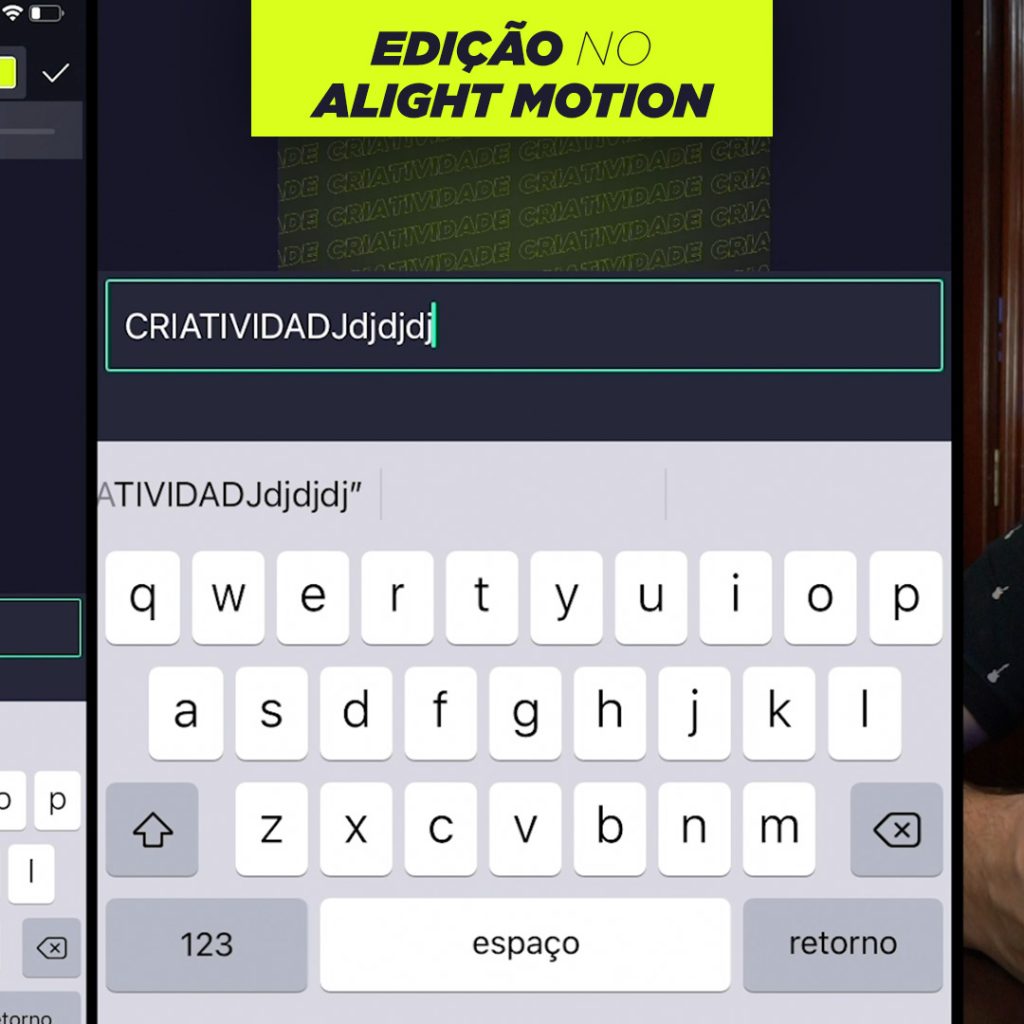
Em seguida, após fazer as devidas alterações de texto no aplicativo, você precisa concluir essa parte. Veja na imagem abaixo onde fica a opção de finalizar edições de texto no Alight Motion:
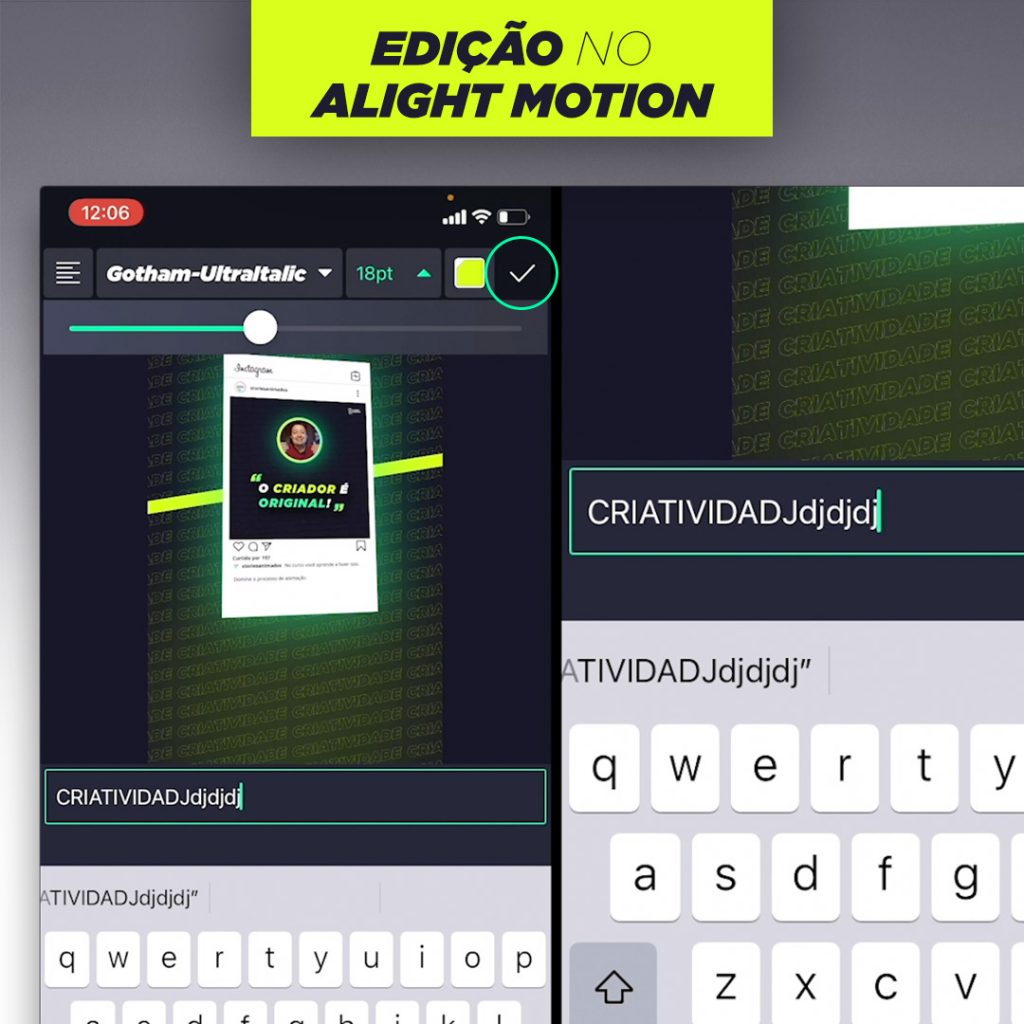
Em resumo, recomendo também que clique nos demais campos de texto para trocar as fontes, aumentar o tamanho dos textos e, assim, ir familiarizando-se com as funcionalidades do app.
Onde Editar Grupo no Alight Motion?
Antes de tudo, já reparou que os campos de edição estão praticamente nos mesmos lugares?
Pois bem, o que muda é o tipo da camada que você está selecionando.
Quando você agrupa uma ou mais camadas no Alight Motion, você cria um grupo.
Então, toda vez que você precisa entrar dentro deste grupo, basta selecionar a camada e clicar na opção de Editar Grupo. Veja na foto:
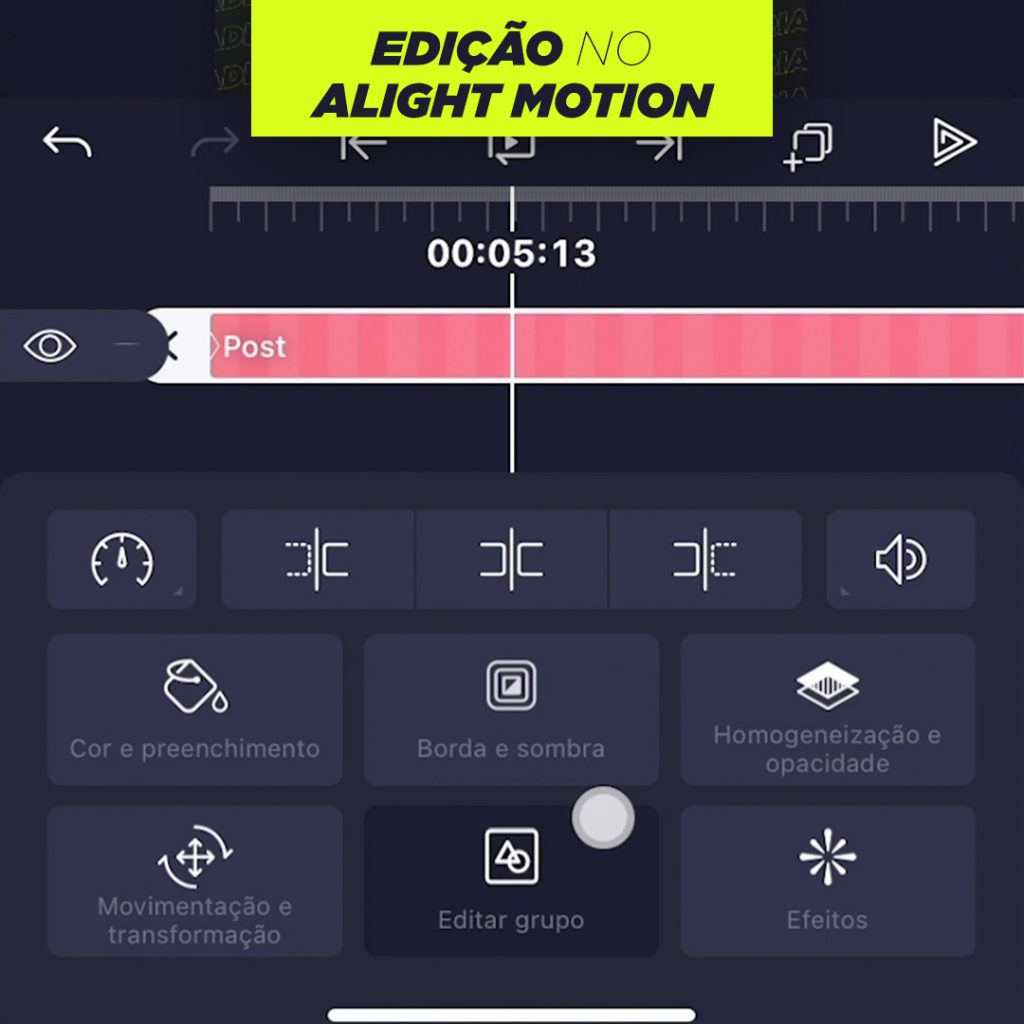
A princípio, todas os grupos são nessa cor de vermelho. Assim fica fácil de identificar.
Como Cortar Começo da Camada?
Em primeiro lugar, as edições não estão restritas apenas aos elementos visuais.
Em segundo lugar, elas podem acontecer nas camadas.
É provável que você queria cotar uma parte de uma animação ou do seu take de vídeo ou o tempo de exposição da sua imagem, tudo isso é possível a nível de camada.
Desse modo, na primeira opção nós temos a primeira função que é a de cortar tudo o que estiver do lado esquerdo da agulha (linha branca na vertical).
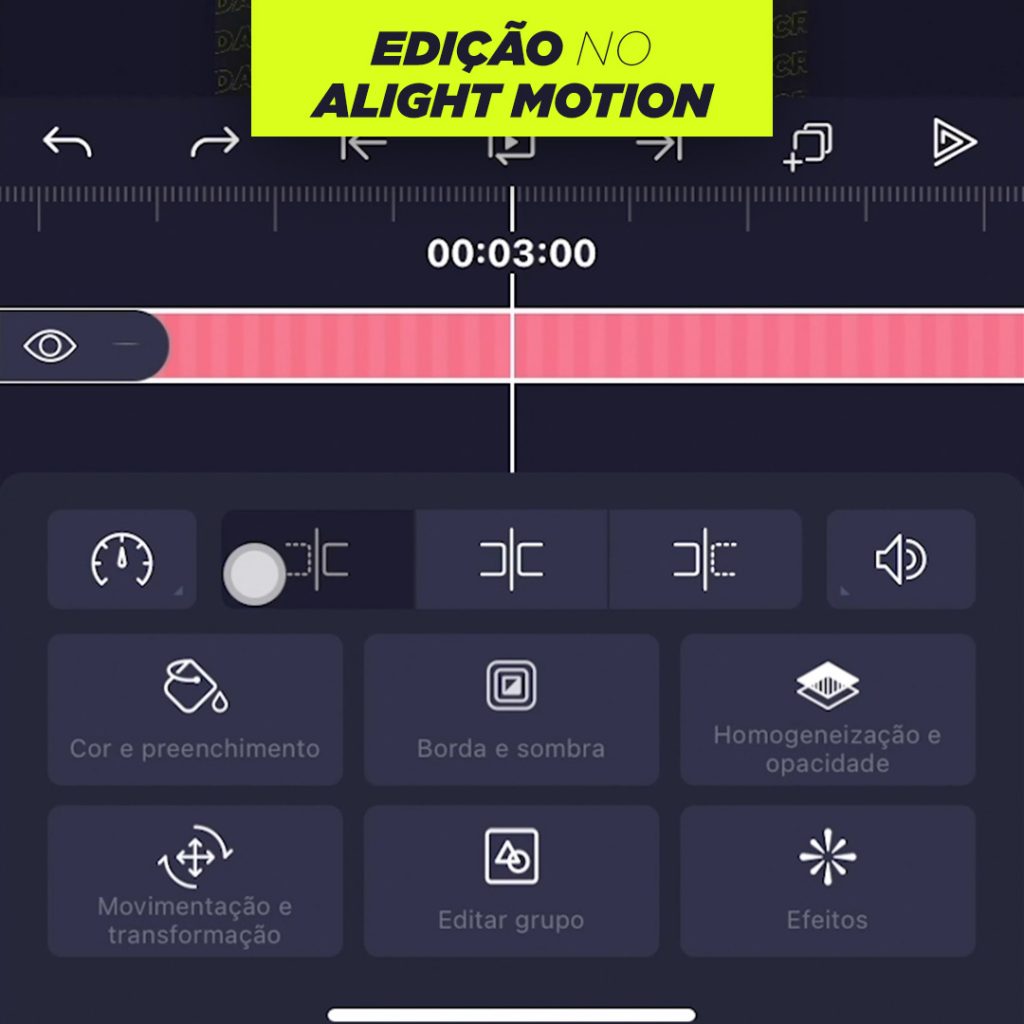
Como Dividir Camada?
Aqui, é provável, que você queira dividir uma mesma camada no Alight Motion em duas partes para adicionar efeitos novos ou encerrar o tempo de um elemento ou para demarcar.
Seja este o seu objeto ou outro, é possível fazer isso no aplicativo, basta você selecionar a camada que você queira dividir e clicar no ícone de divisão, como na imagem abaixo:
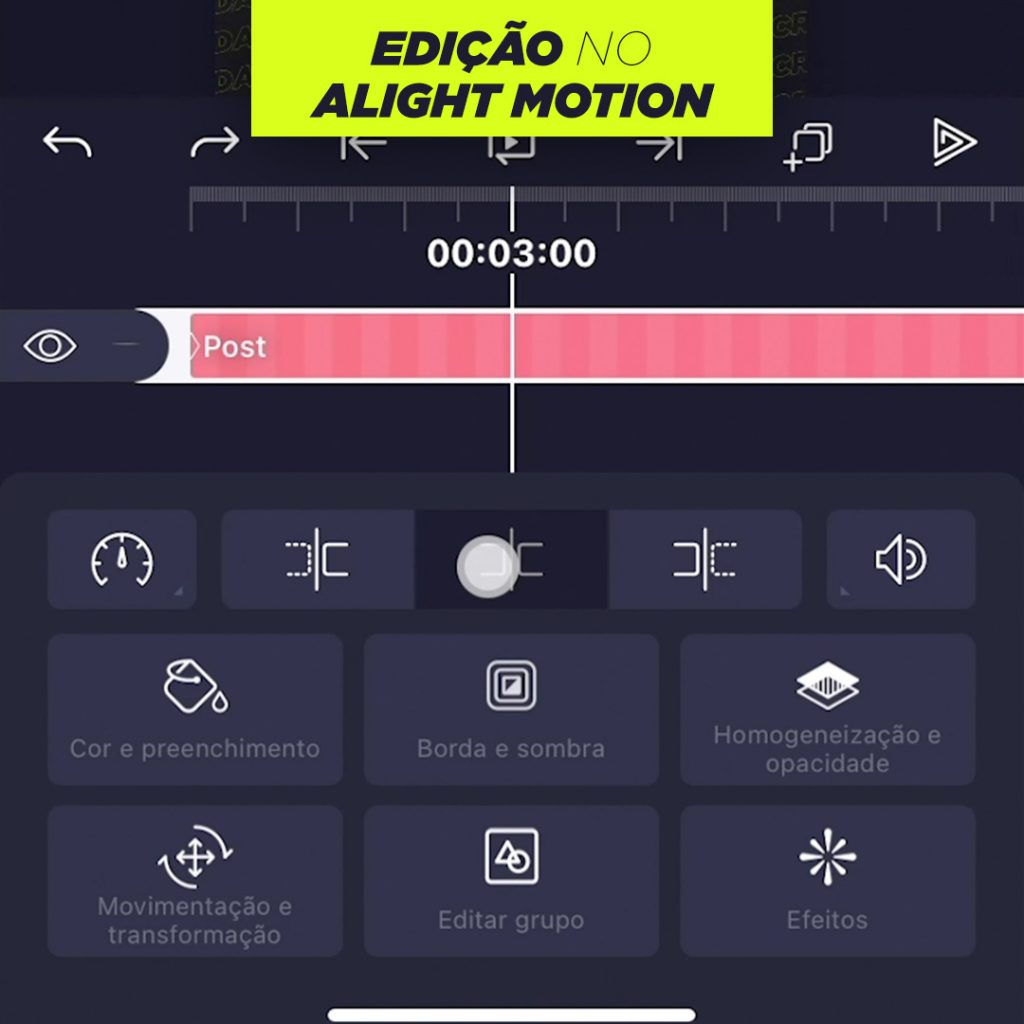
Por fim, é assim que é possível dividir camada no Alight Motion.
Como Cortar Final da Camada?
Em contrapartida, para cortar tudo que estiver após a agulha basta você ir no ícone da figura abaixo:
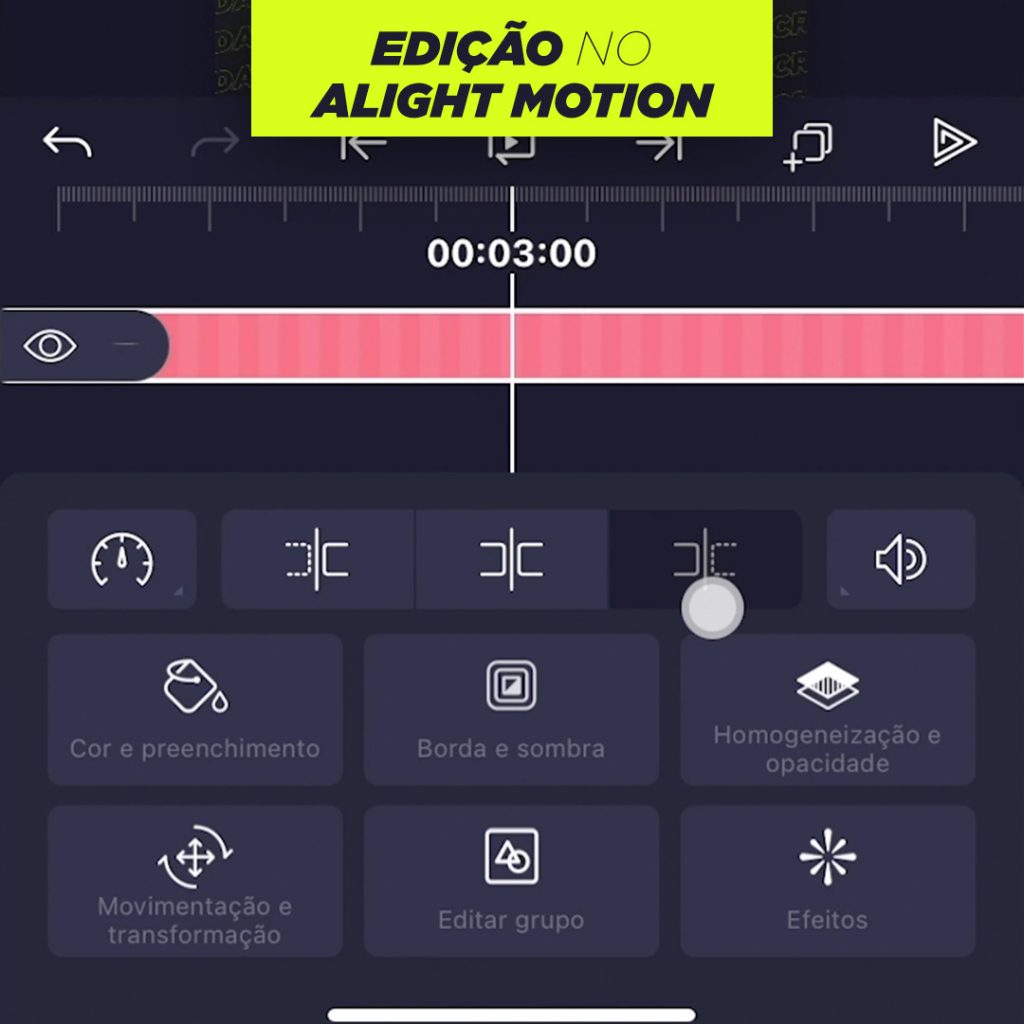
Assim você corta o final da camada selecionada.
Como Encurtar ou Esticar Camada no Alight Motion?
É provável que você me pergunte: Qual a diferença da função de Encurtar ou Esticar para a função de Cortar camadas?
A grande sacada é que SE você tiver apenas uma camada na sua timeline, quando você encurtar, diminuirá a minutagem da sua peça.
Ou seja, se sua animação tiver com 5 segundos de duração, ao encurtar, essa função irá reduzir a duração na timeline.
Caso você estique, esse procedimento irá aumentar o tempo da sua timeline também.
Experimente aí!
Para usar essa função de esticar ou encurtar, selecione a camada e clique na seta que aparecerá na sua lateral. Veja na imagem a seguir:
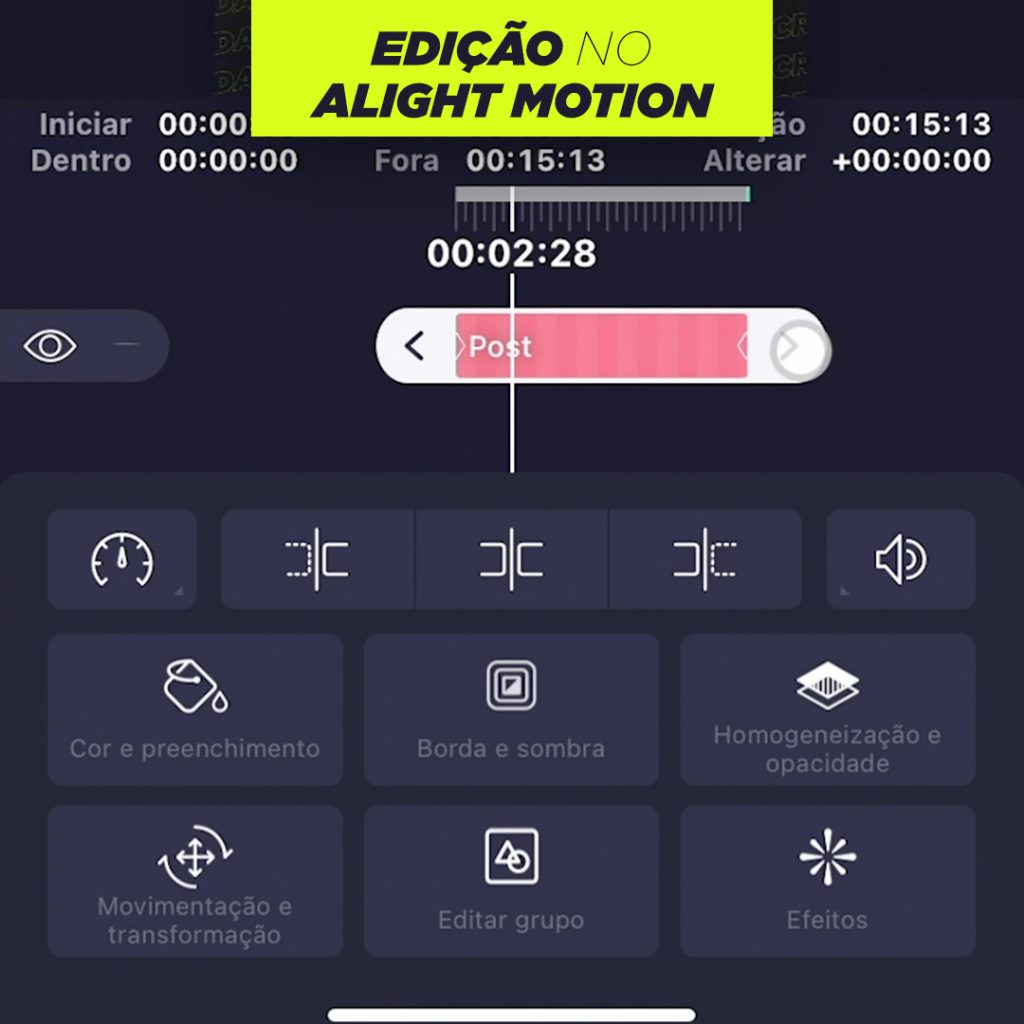
Por fim, parece muita informação mas quanto mais você praticar mais você irá praticar essas funções de forma automática.
Espero que isso aconteça em breve.
Adicione Habilidade De Fazer Vídeos Animados Para Prestar Serviço De Marketing A Alguém?
Caso queira ler todas as informações sobre este curso, clique aqui.
Então, me coloco à disposição para te ajudar e ter materiais de qualidade.
Pacote Com 120 Opções Criativas Para Divulgar Seu Negócio Ou Do Cliente e 100% Editáveis No Celular, Serve Para TikTok, Stories, Reels, Shorts e Outras Redes
A princípio, Templates são modelos ilustrativos de projetos animados e totalmente editáveis para você trocar as informações usando seu próprio celular.

Por último, se quiser falar comigo, clique no botão abaixo que você será redirecionado para o nosso whatsapp, ok?






